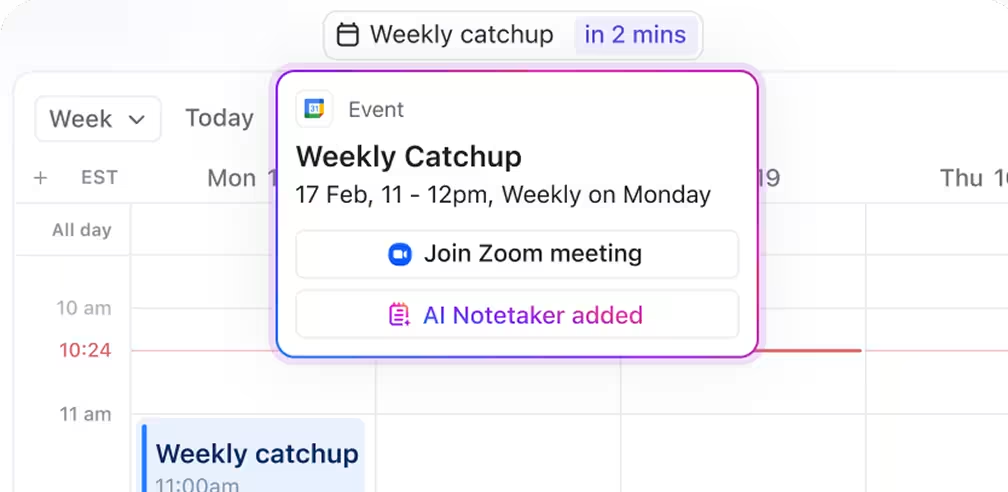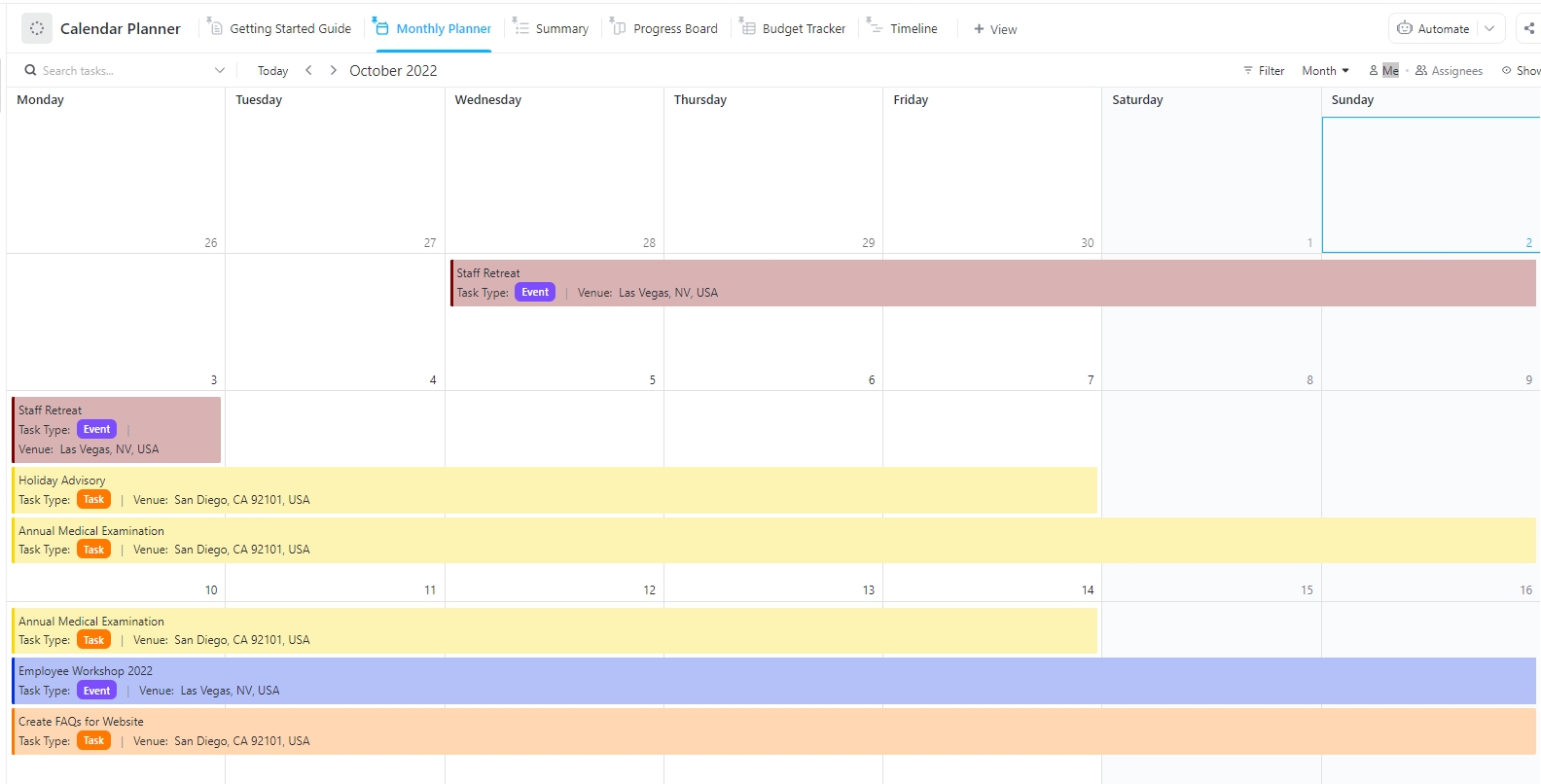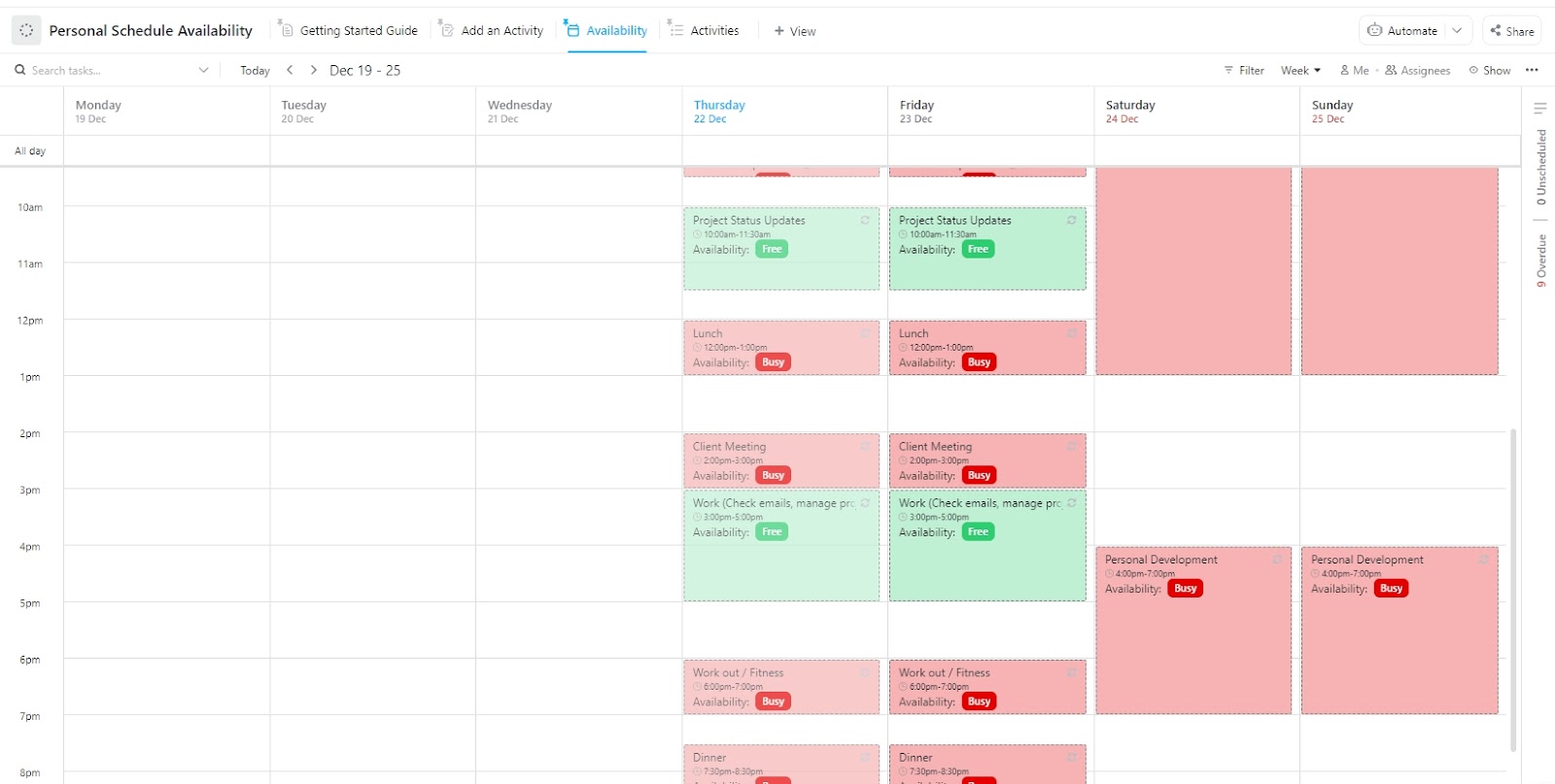チームとのブレインストーミングセッションに没頭している最中に、リマインダーがポップアップ表示されます。歯科医の予約。 すっかり忘れていました。
仕事とプライベートのバランスをとることは、それだけでも難しいのに、仕事用カレンダー、個人用カレンダー、さまざまなアプリを切り替えながら作業すると、さらに混乱が深まります。食事の計画、フィットネス、子供の送迎など、すべてを調整することは、フルタイムの仕事のように感じるかもしれません。
多くの人は複数のカレンダーを管理しているにもかかわらず、スケジュールの重複に悩まされています。しかし、もっと良い方法があります。
このガイドでは、仕事用と個人用の Google カレンダーを 1 つの整理されたビューに統合する方法について説明します。カレンダーのイベントの同期からカレンダーの設定の調整まで、複数のカレンダーをマージして、スケジュールが自分の都合に合わせて機能するようにする方法を順を追って説明します。さらに、より効率的な別のオプションも紹介します。
🧠 豆知識: バビロニアやエジプトなどの古代文明では、出荷、農業、宗教的なイベントなどのスケジュールを立てる際に、月のサイクルに細心の注意を払っていました。人工照明が登場する以前は、月の影響は初期の時計の時刻測定に大きな役割を果たしていました。
仕事用と個人用のカレンダーを統合する理由
ヘンリー・フォードは、生産ラインを導入して生産を効率化し、製造に革命をもたらしました。その生産ラインの各部分が、他の部分とまったく連携せずに、それぞれ独自のスケジュールで稼働していたとしたらどうなったでしょうか?混乱に陥ったでしょう。
カレンダーが別々だと、そんな生活になるかもしれません。仕事とプライベートの 2 つの別々のラインで、同期も取れていないまま同じ作業を繰り返していることになります。
仕事用と個人用のスケジュールなど、複数の Google カレンダーをマージすると、すべてが 1 か所にまとめられます。よりスマートにプランを立て、より穏やかな生活を送るための素晴らしい方法ですね。
これがゲームチェンジャーである理由:
- 二重予約の悪循環を回避: クライアントとのミーティングと友人の誕生日パーティーを同時に予約してしまったことに気付くほど、最悪なことはありません。カレンダーが別々に管理されていると、優先度もバラバラになってしまいます。複数のカレンダーをマージすることで、重複を即座に発見し、スケジュールを整理することができます。
- 脳を休ませましょう:複数のカレンダーを追跡することは、脳がバックグラウンドで常にマルチタスクを行っていることを意味します。カレンダーを統合することで、頭の中で開いているタブの数が減り、ワークフローが大幅にスムーズになります。
- 仕事とプライベートの境界線を明確に、そして仕事を怠らない: 仕事とプライベートの境界線が曖昧になったからといって、必ずしも燃え尽き症候群に陥るわけではありません。すべてをまとめて表示することで、仕事の開始時間と終了時間を明確に設定し、罪悪感なく休息時間を確保しやすくなります。
- 自分の生活を俯瞰する:複数の Google カレンダーをマージすることで、CEO が会社の業績を一目で把握するように、重要な「全体像」を把握することができます。これは、ワークライフバランスだけでなく、仕事と生活の統合を実現するために非常に役立ちます。
- 1 つのカレンダーで 1 日を管理: アプリを切り替えたり、カレンダーを混同したりする必要はもうありません。複数の Google カレンダーをマージすることで、整理整頓、類似のタスクのバッチ処理、集中して仕事に取り組む時間の確保、締め切りや個人的なプランの漏れ防止が可能になります。
🧠 面白い事実:1773年、フィラデルフィアの出版社ロバート・エイトケンは、最も古い日誌帳のひとつである「エイトケンのレジスター」を発表しました。週ごとにフォーマットされたこの日誌帳では、ユーザーは左ページに支出を記録し、右ページにメモや予定を記入することができ、現代の予定帳の基礎が築かれました。
仕事用と個人用の Google カレンダーを統合する方法
残念ながら、Google カレンダーのハックには、さまざまなカレンダーを機能的に統合するための組み込みの「マージ」機能はまだ含まれていません。ただし、複数のカレンダーを同時に表示および管理する簡単な方法は用意されています。
最善の方法は、1 つのカレンダーを他のアカウントと共有し、そのカレンダーを購読してリアルタイムでアクセスできるようにすることです。
その方法をご説明します。
ステップ 1: 仕事用カレンダーを個人の Google アカウントで共有する
まず、Google カレンダーのダッシュボードから仕事用カレンダーを開きます。アカウントをお持ちでない場合は、新しい Google カレンダー アカウントを作成してください。作成には 1 分ほどしかかかりません。
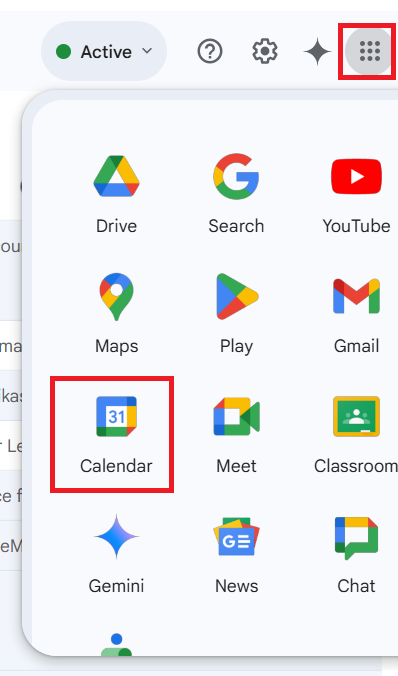
左側のパネルで、共有したいカレンダーにカーソルを合わせ、3 つのドットのメニューをクリックして、「設定と共有」を選択します。
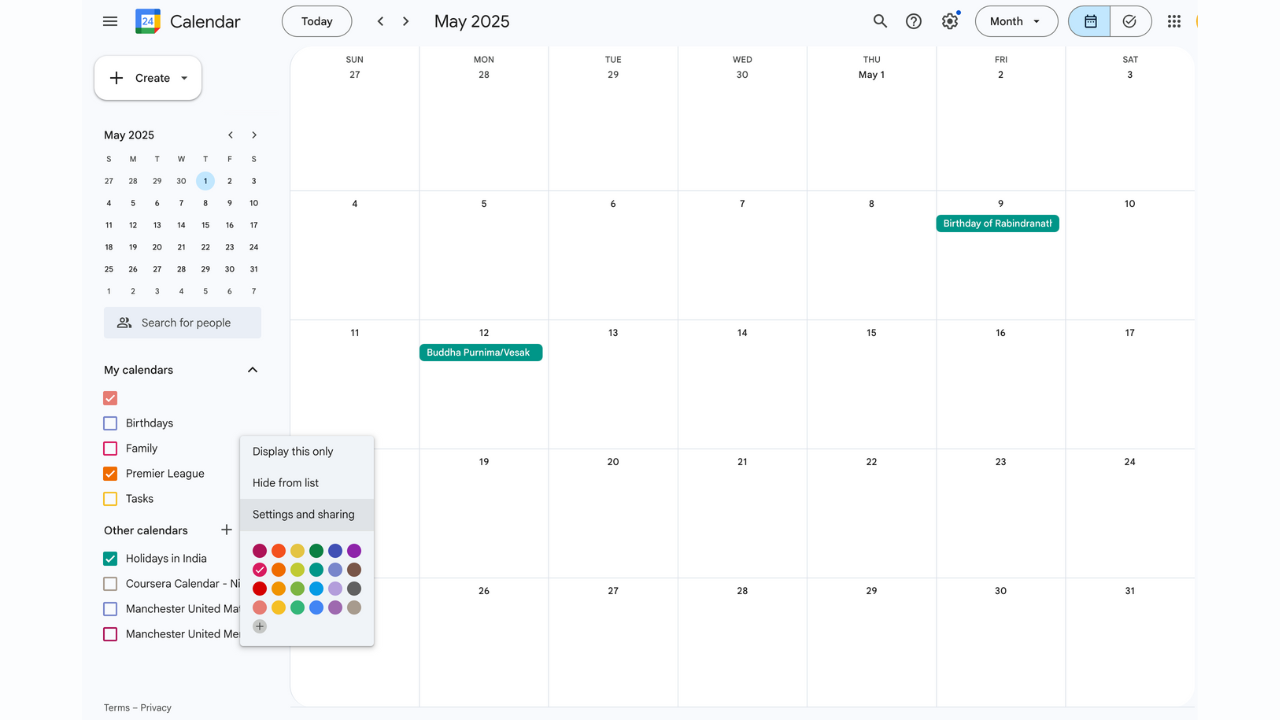
カレンダーの設定ページで、「特定のユーザーと共有」セクションまでスクロールし、個人の電子メールアドレスを追加します。
追加したら、許可を好みに合わせて調整します。空き時間のみを表示するか、イベントの詳細をすべて表示するかを選択できます。
ステップ 2: 個人用電子メールからカレンダーの招待を受け入れる
個人の受信トレイに移動し、共有の招待を受け入れてください。共有カレンダーは、個人の Google カレンダーの「その他のカレンダー」に自動的に表示されます。
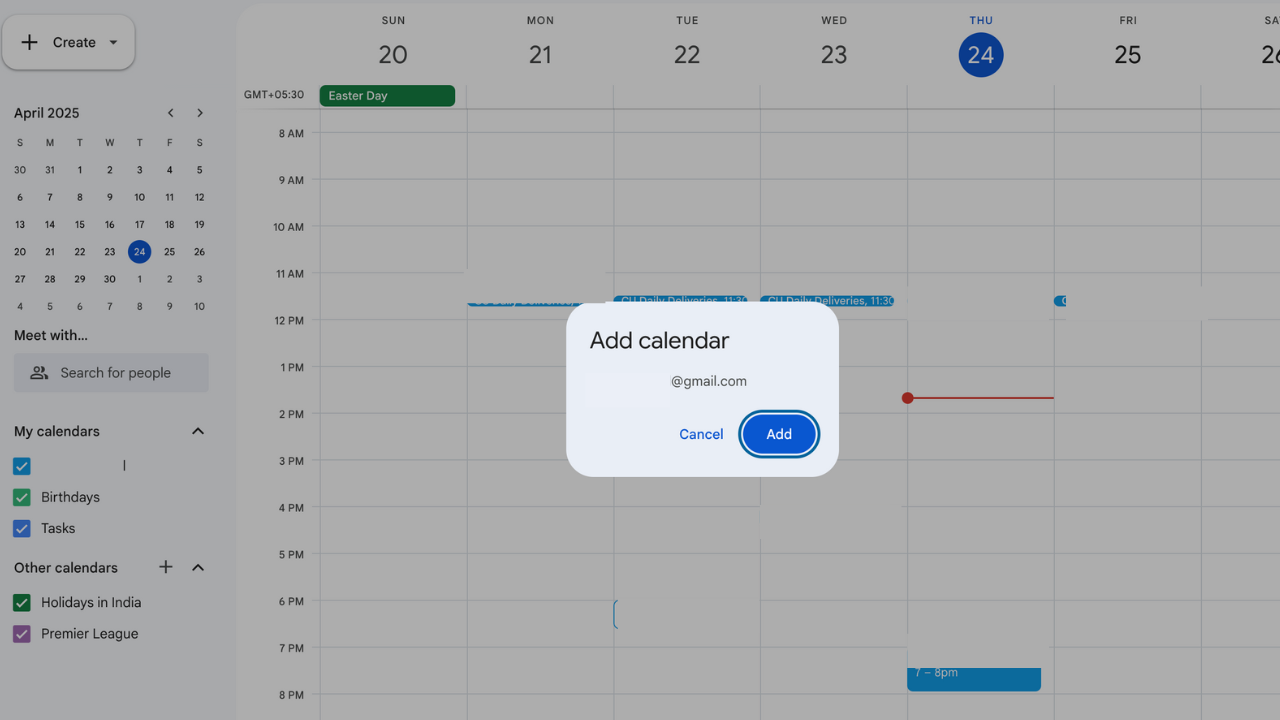
これにより、編集権限がなくても、個人のダッシュボードから仕事のカレンダーをビューできます。
ステップ 3: 2 つのカレンダーを 1 つのビューに表示する
個人用カレンダーでは、左側のサイドバーで仕事用と個人用の両方のカレンダーがオンになっていることを確認してください。これにより、両方のカレンダーが同じインターフェースに重ねて表示され、すべてを一目で確認することができます。
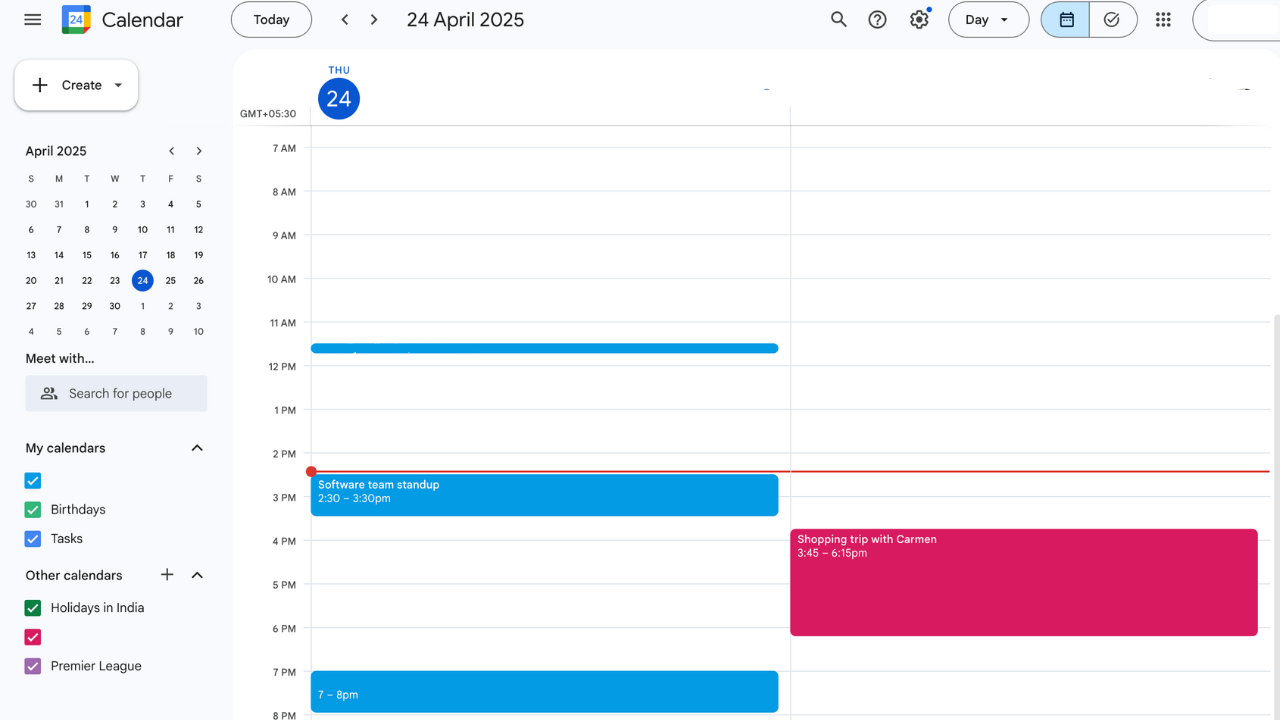
日、週、月のビューを切り替えて、すべての予定をきれいに表示できます。
異なる色を使用して、それらを区別することができます。Google はデフォルトの色を割り当てますが、各カレンダー名の横にある 3 つのドットをクリックして新しい色を選択することで、色を変更することができます。
オプションのハック:サードパーティのツールを使用して双方向同期を設定する
上記のステップに従うと、カレンダーが隣り合って表示されます。ただし、これは双方向同期ではありません。つまり、個人アカウントでログインしているときに仕事用カレンダーに予定を追加することはできず、その逆も同様です。
それがどうしても必要な場合は、OneCal や Zapier などのサードパーティ製ツールが役立ちます。これらのツールを統合すると、ICS カレンダーファイルに手を加えることなく、アカウント間でイベントをプッシュおよびプルして、より細かく制御することができます。
ただし、双方向同期は扱いが難しい場合があるため、重複したイベントが作成されたり、プライベートな予定が誤って同期されたりしないよう、設定は慎重に行ってください。
もっと良い方法をお探しですか?ClickUp の便利なトリックをご紹介しますので、ぜひご一読ください。
💡 プロのヒント: タスクをカレンダーのイベントにリンクし、依存関係を設定します。これにより、関連するタスクが正しい順序で完了し、スケジュールのボトルネックが防止されます。
統合カレンダーを管理するためのベストプラクティス
個人用カレンダーと仕事用カレンダーを統合するのは素晴らしいアイデアですが、週末の予定が誤って仕事用カレンダーに表示されたり、美容院の予約がチームミーティングに表示されたりすると、大変なことになります。カレンダーの設定を適切に行わないと、すぐに厄介な事態に陥ってしまう可能性があります。
鍵は、境界線を明確に保ちながら、戦略的に統合することです。仕事用と個人用の Google カレンダーを統合する際に留意すべきベストプラクティスをいくつかご紹介します。
- 各カレンダーに異なる色を使用する: 仕事用カレンダーには一意の色を、個人用カレンダーには別の色を割り当てます。この色分けにより、特に忙しい週に、コミットメントを区別しやすくなります。
- イベントには明確なタイトルを付ける:「電話」や「ミーティング」などの曖昧なラベルは避けてください。代わりに、「[仕事] 毎週のチーム同期」や「[個人] 歯科の予約」など、状況を具体的に記載してください。これにより、モバイルデバイスや圧縮されたカレンダービューで 1 週間の予定を確認する際に役立ちます。
- ミーティングの間にバッファゾーンを設ける: 仕事の Zoom ミーティングから、親友との毎週のバーチャルキャッチアップにそのまま参加することになりましたか?少し息つく時間を作りましょう。連続した通話では、休憩や余剰の作業を行う余裕がありません。重要なイベントの後には、15 分から 30 分のバッファを追加して、リラックスしたり、タスクをまとめたりしましょう。
- 繰り返しイベントを賢く活用:木曜日のワークアウトや金曜日のまとめミーティングをいつも忘れてしまう?繰り返しイベントがあなたの秘密兵器になります。ワークアウト、チェックイン、プランニングセッションなどのルーティンに設定して、予定を見逃すことを防ぎましょう。
- 選択的な通知を有効にする: ブザー音、ピンポン音、通知音。通知の過負荷は現実の問題です。ポップアップが多すぎると、アラートの疲労感を引き起こします。イベントの種類やメインのカレンダーごとに通知設定を調整して、必要なときにだけリマインダーを受け取るようにしましょう。
- カレンダーを毎週確認する:日曜日の頭のリセットと考えてください。毎週の初め、10 分かけてカレンダーを確認し、重複する予定を見つけ、ミーティングの準備をし、スケジュール変更に応じてイベントの優先順位を見直しましょう。
- わかりやすいカレンダー名を使用する: 一般的な名前ではなく、カレンダーの名前を「John の仕事」や「プライベート」などに変更してください。これは、2 つ以上のカレンダーを管理している場合に特に便利です。
- デバイス間の同期: スマートフォンとノートパソコンの同期が取れていなかったために、約束に遅れたことはありませんか?そんな問題を解決しましょう。カレンダーアプリが最新であり、スマートフォン、タブレット、ノートパソコンなど、すべてのデバイスからアクセスできることを確認してください。Google カレンダーや ClickUp などのツールは、デバイス間のアクセスをサポートしており、常に最新情報を把握することができます。
- カレンダーを時間ブロックで管理: 1 日中、電子メール、電話、事務作業に飛び回っていると、疲れがたまります。同じようなタスクを、専用のカレンダーブロックにまとめてください。午前中は集中して仕事、午後はミーティングと、1 日のスケジュールを明確に分けましょう。これにより、作業内容の切り替えが減り、集中力が高まり、重要な作業にエネルギーを集中させることができます。
👀 ご存知でしたか? Google カレンダーは、従業員が週の労働時間の一部を自分の好きなプロジェクトに充てることができる「20% プロジェクト」という取り組みから生まれました。このプロジェクトを率いたマイク・サミュエルは、後に広く利用されるスケジュール管理ツールを開発しました。
📖 こちらもご覧ください:時間を整理するための無料の月間カレンダーテンプレート
Google カレンダーの使用制限
Google カレンダーは多くの機能をうまく果たしますが、複数のスケジュールを管理するのは依然として難しい場合があります。複数のスケジュールを管理する場合、予想すべきいくつかの問題があります。
意図せずに情報を過剰に共有してしまうことは簡単です。
現実的に考えてみましょう。金曜日の夜の陶芸教室について、誰も知る必要はありません。しかし、カレンダーを同期すると、可視性の設定を正しく調整していない場合、個人的なイベントが仕事用のスペースに表示されることがあります。
イベントを「プライベート」に設定しても、意図せずに共有してしまうリスクは常にあります。
カレンダーが注意散漫の原因になる
重要なプレゼンテーションの準備をしている最中に、牛乳を買うようリマインダーがポップアップで表示された経験はありませんか?仕事とプライベートのリマインダーが混在していると、カレンダーがさまざまな方向へとあなたを誘導し、仕事に集中できなくなってしまいます。
整理整頓されているように見えますが、そうではない場合もあります。
色分けは便利ですが、テトリスの画面のようなブロックでいっぱいの画面を見つめていると、かえってストレスになります。注意深く整理しないと、マージしたカレンダーはすぐに混乱し、各エントリーの意味を頭の中で解読しなければならなくなります。
統合の制限により、フローが中断される可能性があります。
職場で Microsoft Outlook などのツールを使用している場合や、外部との統合が制限されている場合、カレンダーの同期は困難になる可能性があります。Google Workspace 内でも、アカウント間の制限により完全な同期が困難になり、更新が見逃されたり、可視性が部分的になったりする場合があります。
通知の過多は逆効果になる場合があります。
カレンダーの数が増えるとリマインダーも増え、注意を怠ると、スマートフォンや受信トレイが鳴りっぱなしになります。ミーティング、用事、トレーニング、コーヒーの買い出しなど、さまざまな用事で常に注意をそらされていると、仕事に集中し続けることは困難です。
許可の管理が複雑になる
個人用アカウントと仕事用アカウントで共有カレンダー(特に、配偶者や友人が追加できるカレンダー)を扱う場合、誰が何を追加したかを管理するのは面倒です。設定を 1 つ間違えると、チームメンバーがあなたの週末の旅行プランや医師の予約を予期せず知ってしまうかもしれません。
📖 こちらもご覧ください:Google カレンダーをカスタマイズする方法
ClickUp が Google カレンダーのよりスマートな代替ツールである理由
現実を直視しましょう。分離された Google カレンダーを管理することは、それが問題にならない限りは素晴らしいことです。より詳細な制御、より豊富なコンテキスト、よりスムーズなワークフローが必要な場合は、あらゆる仕事に対応するアプリ「ClickUp」が、まったく新しいレベルのカレンダーインテリジェンスを提供します。
これは単なる予定管理プラットフォームではなく、スケジュールアシスタントと個人の生産性管理センターが 1 つになったものです。
タスクを期限までに完了するには、カレンダーの使用が常に重要です。ClickUp では、タスクとともに期限もカレンダーに表示されるため、1 日や 1 週間の作業量を非常に簡単かつ迅速に計画することができます。
タスクを期限までに完了するには、カレンダーの使用が常に重要です。ClickUp では、タスクとともに期限もカレンダーに表示されるため、1 日や 1 週間の作業量を非常に簡単かつ迅速に計画することができます。
タスクと時間を統合できる ClickUp は、仕事とプライベートのバランスを完璧に保ちたい方に最適です。
その効果の秘密を一緒に探ってみましょう。
単なるカレンダーではなく、コマンドセンターです。
ClickUp カレンダーは、シームレスなGoogle カレンダーの統合を基盤とした、統合されたインテリジェントな指令センターです。
複数の Google カレンダーを追加して、仕事上のミーティングと個人的な予定を 1 つの整理されたビューに簡単にまとめることができます。これらはすべて、Google カレンダーの拡張機能をダウンロードする必要はありません。
ニーズに応じて、イベントを 1 方向または 2 方向に同期 することで、予定が重複する心配がなくなります。
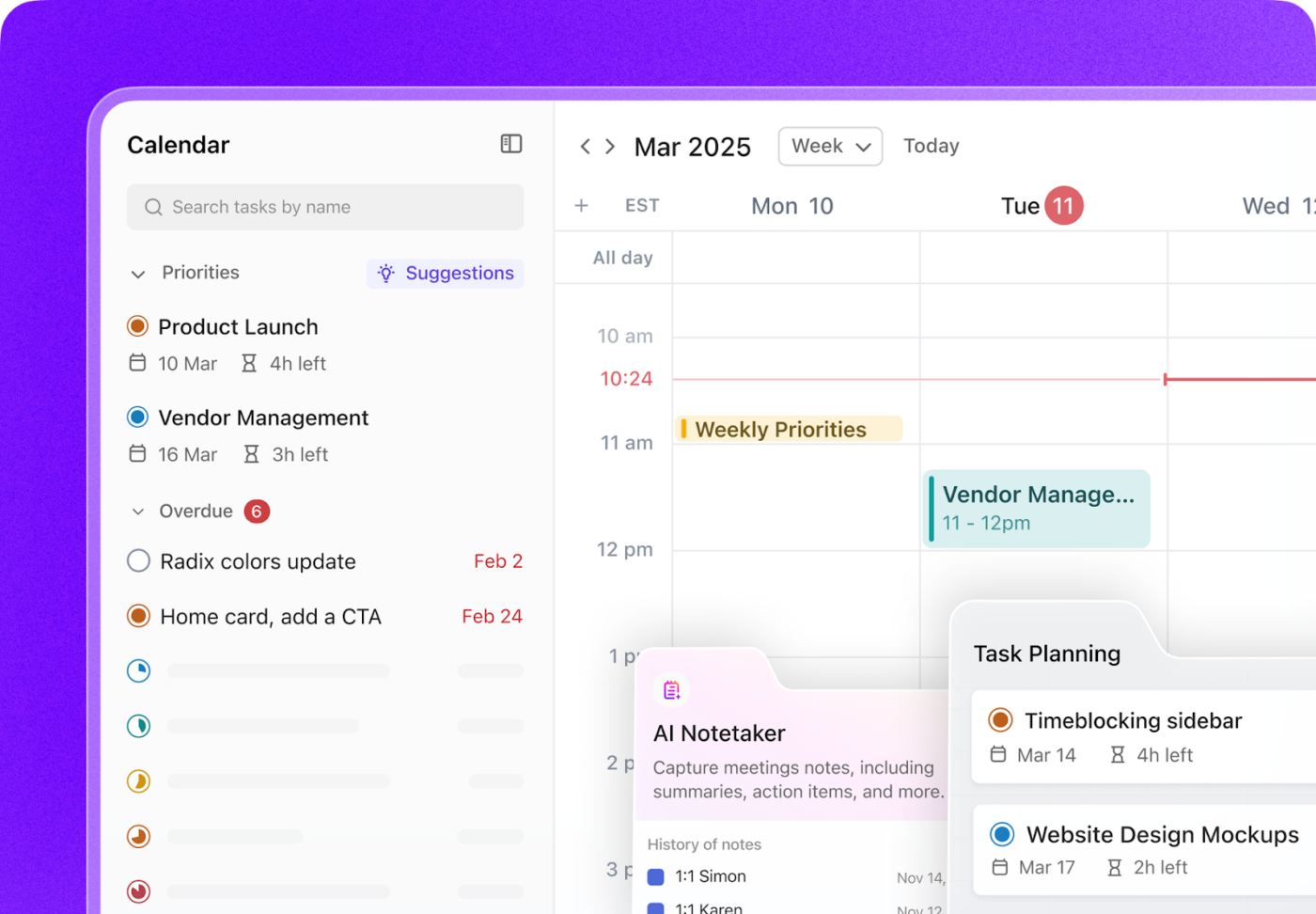
仕事には Outlook カレンダー、個人的なタスクには Google カレンダーを使用していますか?ClickUp カレンダーを使用すると、Outlook カレンダーも同期して、2 つのカレンダーを統合することができます。すべてを 1 か所で確認できるため、タブを切り替えたり、重要なイベントを見逃したりすることがありません。
接続すると、ClickUp カレンダーはスケジュールを単に反映するだけでなく、スケジュールを充実させます。空き時間を視覚化し、重複する予定を把握し、より細かく 1 日のプランを立てることができます。
さらにスマートになります。組み込みの ClickUp AI により、集中して仕事をするのに最適な時間を推奨し、緊急度に応じてタスクの優先順位を変更し、スケジュールの空きを自動的に埋めます。
遅刻しそう?ドラッグ&ドロップでミーティングのスケジュールを簡単に変更したり、スマートなスケジュールリンクを共有して、他のユーザーがあなたの実際の空き時間に基づいて予約できるようにすることができます。
ClickUp は Zoom、Google Meet、Microsoft Teams にも直接接続できるため、カレンダーから直接通話に参加でき、コンテキストの切り替えが不要になります。さらに、ClickUp AI ノートテイカーは、ミーティングを自動的に文字起こし、重要なポイントを要約し、割り当てられたアクションアイテムに変換することができます。
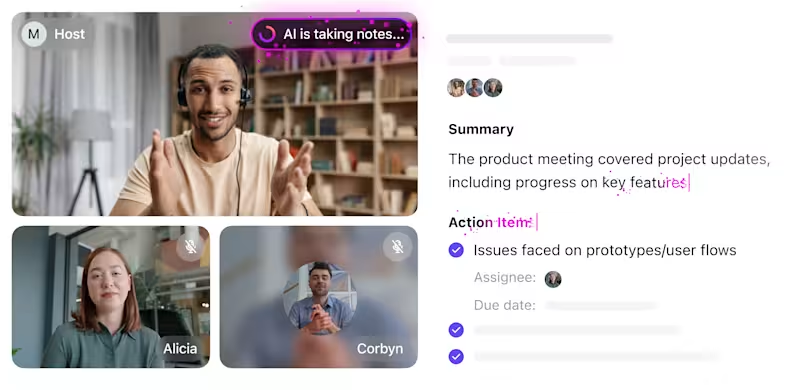
色分けが恋しい?心配無用です!ClickUp なら、個人用とプロジェクト管理用のカレンダーの両方をよりスマートに管理できます。個人の予定をブロックしたり、繰り返しイベントを作成したり、空き時間を設定したり、すべて色分けして完全にカスタマイズ可能です。
組み込みのプライバシー設定 により、誰が何を閲覧できるかを制御でき、タイムゾーン管理により、リモートのチーム間の同期も維持できます。
カスタムビューで時間をカスタマイズ
ClickUp は、すべてに通用するワークフローを強制しません。カレンダービューでは、1 週間の予定を計画する場合も、1 か月間のプロジェクトのタイムラインを策定する場合も、スケジュールを視覚化する方法を選択できます。必要な詳細度に応じて、1 日、1 週間、1 か月 のカレンダービューを切り替えることができます。
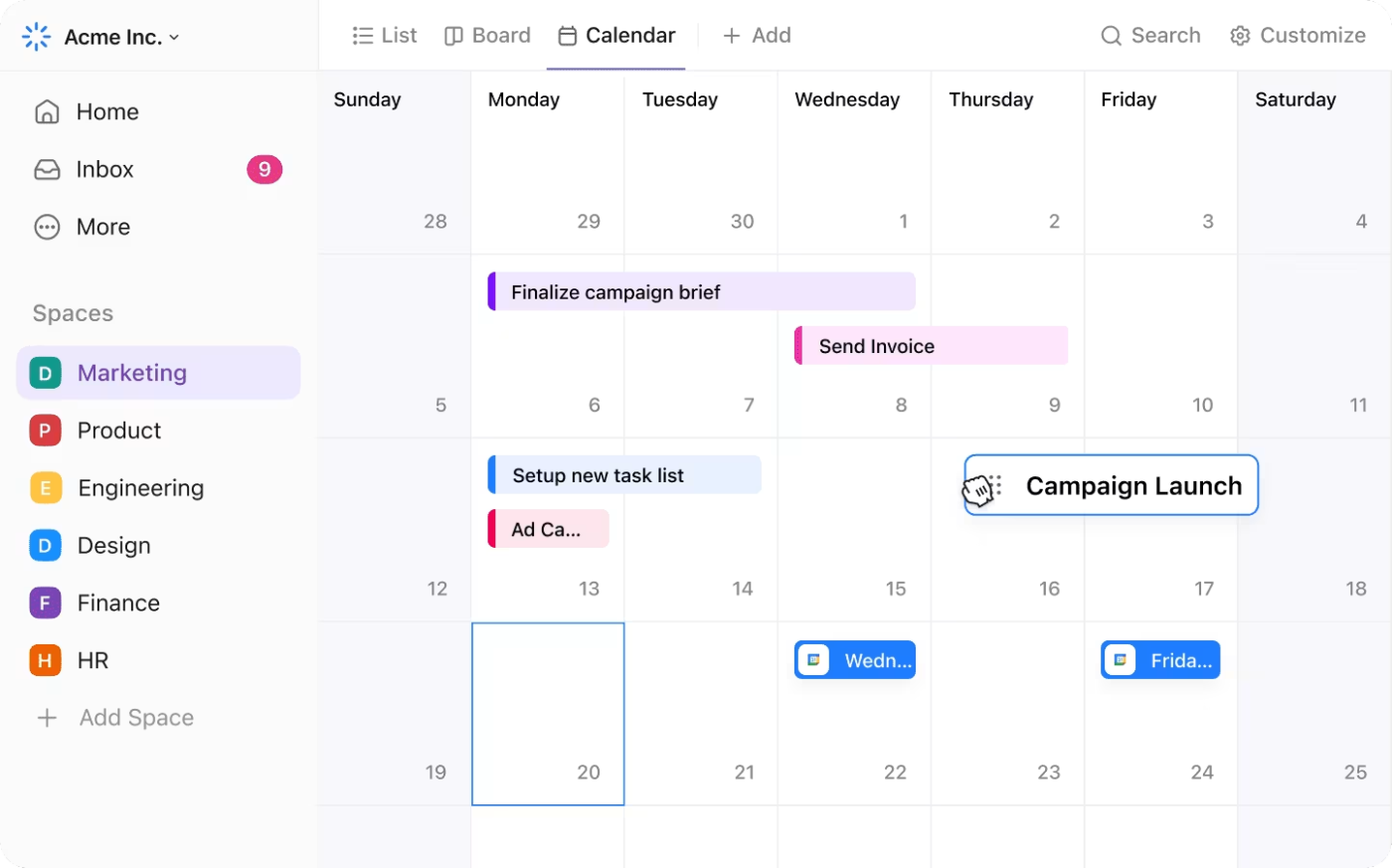
役割、プロジェクト、タスクの種類など、さまざまなニーズに合わせて複数のカレンダービューを作成し、担当者、期日、スプリント、さらには個人とチームのスケジュールでフィルタリングすることができます。マイルストーンを追跡するプロジェクトマネージャー、キャンペーンカレンダーを管理するマーケティング担当者、仕事とプライベートのバランスを取りたい個人に最適です。
集中力を維持するリマインダー
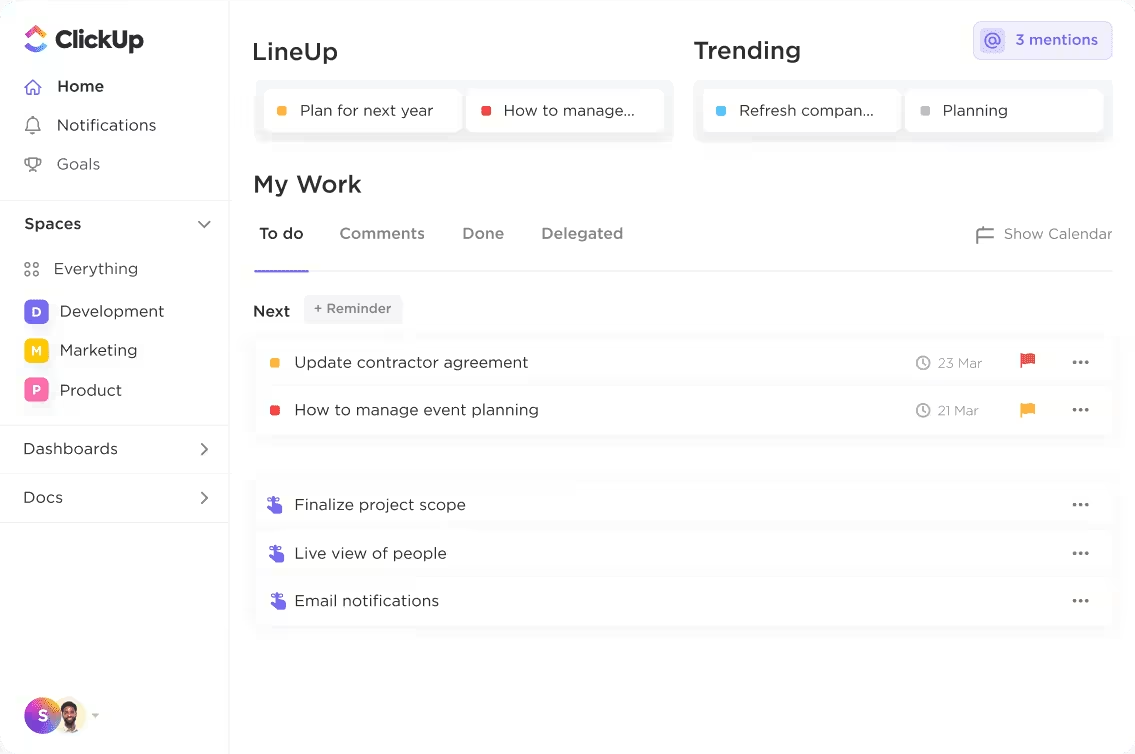
ClickUp リマインダーも、ワークフローに完全に統合されています。チームメイトにリマインダーを割り当て、目標やタスクに結び付け、必要に応じて位置情報に基づくトリガーを使用することもできます。静的なリマインダーを備えた Google カレンダーとは異なり、ClickUp はリマインダーを流動的に保ち、実際の仕事と同期させます。
管理すべきアプリが 1 つ減り、締め切りを逃す心配が 1 つ減ります。
実際に役立つ ClickUp カレンダーテンプレート
最大のメリットは、ClickUp は単にカレンダーにイベントを登録するだけのツールではなく、時間を「有効に活用」するためのツールであることです。インスピレーションを得るには、ClickUp カレンダープランナーテンプレートをご覧ください。
このテンプレートを使用すると、カレンダーが本格的な生産性ハブに変わり、仕事のタスク、個人的なイベント、締め切りを 1 か所にまとめることができます。複数の共有カレンダーを手作業で管理することなく、常に先手を打って仕事を進めたいプロフェッショナルに最適です。
これにより、次のようなことが可能です:
- 毎日、毎月、毎週のスケジュールを瞬時に概要で確認
- タスクをカレンダーのイベントに直接添付して、追跡を効率化
- ブロック、キャンセル、完了、進行中、保留などのステータスで、各イベントやタスクの進捗状況を追跡できます。
- 要約ビュー、進捗ボード、タイムラインビュー、月間プランナー、スタートガイドなど、複数のビューにアクセスして、仕事を整理しましょう。
チームの空き状況を調整したい?ClickUp の個人スケジュールと空き状況テンプレートを使って、ミーティングと休憩のバランスを調整しましょう。
この機能は、ユーザーが週のスケジュールを視覚化してカスタマイズすることで、時間を効果的に管理できるように設計されています。
その主な機能は以下の通りです。
- ミーティングやタスクの空き状況を伝えましょう。勤務時間、プライベート、ミーティングの予定を 1 か所にまとめて表示
- 集中して仕事に取り組む時間を確保し、プライベートの優先事項のためのスペースを確保しましょう。明確な境界を設定して、自分の時間を尊重しましょう。
- ワークアウト、家族との時間、集中して仕事をする時間などの繰り返しブロックを設定
- 「キャンセル」、「完了」、「完了」、「予定」などのカスタムステータスを設定する
重要な活動のための時間を見つけるのに苦労している、あるいは単にスケジュールをよりよく視覚化して管理したいとお考えですか?このテンプレートは、時間管理の課題解決とワークライフバランスの向上のための、ユーザーフレンドリーなソリューションを提供します。
📖 こちらもご覧ください:生産性を高める時間管理テクニック
ClickUp で時間をコントロール
仕事とプライベートのスケジュール管理に苦労しているなら、Google カレンダーを同期するのが最適な解決策です。仕事用とプライベートの Google カレンダーを統合する方法を習得することで、自分のスケジュールに関する情報を一元管理でき、予定との重複や約束の忘れ、直前の予定変更などのトラブルを軽減できます。
Google カレンダーには、Google カレンダーをマージする基本的な方法があります。ただし、タスク管理、カレンダーの自動化、きめ細かな制御、目標の設定、リマインダー、高度なスケジュール設定には制限があります。
そこで、ClickUp がストレスをスヌーズします。イベント、タスク、リマインダー、空き状況を 1 か所にまとめることができます。堅牢なカレンダー機能、カスタムビュー、AI 搭載のスケジュール機能を備えた ClickUp なら、カレンダーの整理が楽になり、Google カレンダーがさらにインタラクティブになります。
1つのインテリジェントなシステムですべてを管理できるのに、なぜアプリを切り替え続ける必要があるのでしょうか?ClickUp を使用すると、単なるスケジュール管理ではなく、真の生産性のために設計されたカレンダーを利用できます。
スケジュールを管理する準備はできましたか?今すぐClickUp に無料登録しましょう!